Automatisering med Snarveier på iPhone og iPad
Apples app «Snarveier» er en integrert del av iOS 13 og iPadOS 13. Etter flere oppdateringer, gir den deg nå muligheten til å skape automatiserte oppgaver som utløses uten direkte inngripen, kun basert på gitte hendelser. Dette er en kraftig funksjon for iPhone og iPad-brukere.
Hvordan Automatisering Fungerer
Appen «Snarveier» ble introdusert i iOS 12. Før dette var den kjent som «Workflow» og tilgjengelig i App Store. En «snarvei» er definert som et forhåndsbestemt sett med handlinger som kan startes manuelt via Siri eller ved å trykke på en knapp. Nå kan disse snarveiene aktiveres automatisk basert på spesifikke parametere. Denne automatiseringen kan til og med foregå i bakgrunnen og bruke eksterne triggere, som NFC. Denne funksjonaliteten er tilgjengelig for enheter som kjører iOS 13.1 eller iPadOS 13.1 og nyere.
Det er viktig å være klar over at ikke alle snarveisautomatiseringer er helt automatiske. Som standard vil en automatisering vise et varsel og kreve at du trykker på «Kjør» for å starte den. Enkelte snarveier, spesielt de som baseres på direkte fysisk interaksjon med iPhone eller iPad, kjøres derimot automatisk.
Opprettelse av Hendelsesbaserte Automatiseringer
Du kan lage to typer automatiseringer: personlige og hjemmeautomatiseringer. Personlige automatiseringer er knyttet til din iOS- eller iPadOS-enhet, mens hjemmeautomatiseringer gjelder for HomeKit-enheter. Her fokuserer vi på de personlige automatiseringene.
Tilgjengelige Hendelsestriggere
Her er noen eksempler på hendelser som kan utløse en automatisering:
| Hendelse | Beskrivelse |
| Tid på dagen | Utløses ved et bestemt tidspunkt, soloppgang eller solnedgang. |
| Alarm | Snarveien aktiveres når en alarm stoppes eller slumres. |
| Apple Watch Trening | Utløses ved start, stopp eller avslutning av en treningsøkt på Apple Watch. |
| Ankomst | En stedsbasert trigger som aktiveres når du kommer til et bestemt sted. |
| Forlate | Utløses når du forlater et bestemt sted. |
| Før pendling | Forsøker å forutse når du vanligvis drar til/fra jobb og utløser snarveien litt før. |
| CarPlay | Snarveien utløses når du kobler til eller fra CarPlay. |
| Innstillinger (Flymodus, Wi-Fi, Bluetooth osv.) | Snarveien aktiveres når du slår disse innstillingene av eller på. |
| NFC | Snarveien kjøres når du trykker iPhone mot en NFC-tag. Nyere iPhones kan kjøre disse i bakgrunnen. |
| Åpne app | Snarveien kjøres når du åpner en bestemt app. |
Eksempel: Musikk ved åpning av Twitter
La oss lage en snarvei som spiller musikk når du åpner Twitter. Start appen «Snarveier» og trykk på «Automatisering» i menyen nederst. Trykk så på pluss-ikonet (+). Hvis dette er første gang du bruker funksjonen, kan du hoppe over dette trinnet. Trykk deretter på «Opprett personlig automatisering».
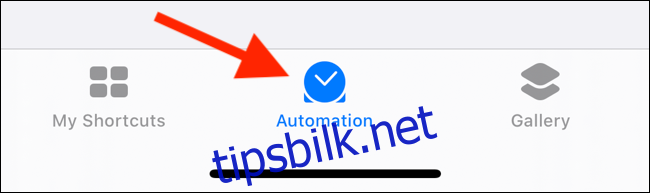
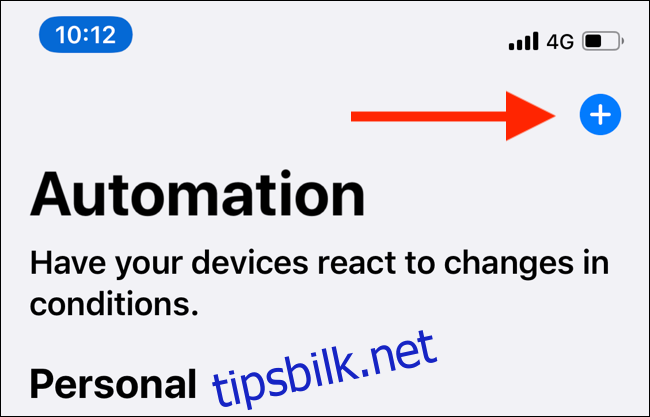
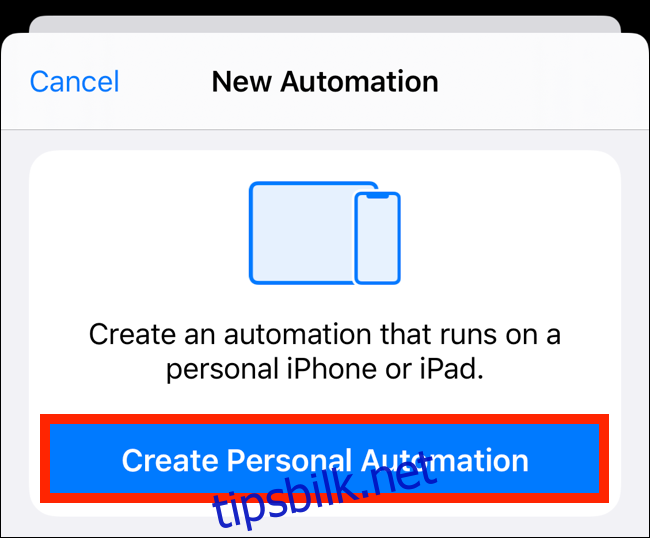
Du ser nå en liste over de hendelsene vi nevnte tidligere. Rull ned til bunnen og trykk på «Åpne app». Trykk deretter på «Velg» ved siden av «App», finn Twitter, og velg den. Trykk på «Ferdig», og deretter på «Neste».
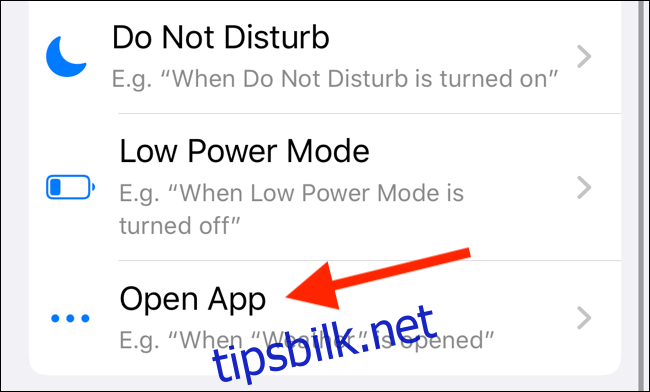
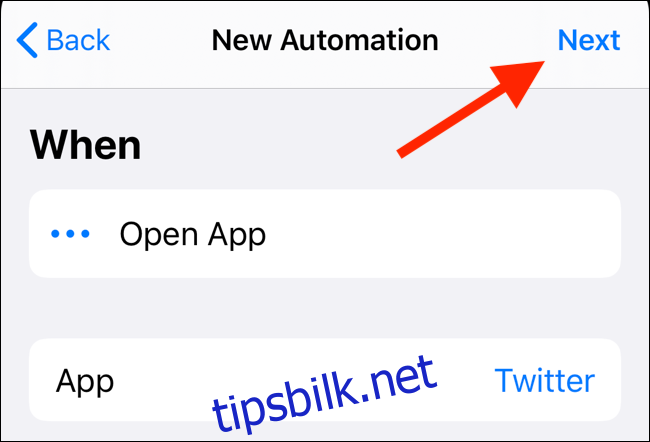
Trykk så på «Legg til handling». Du kan nå se forslag eller utforske handlinger sortert etter apper og kategorier.
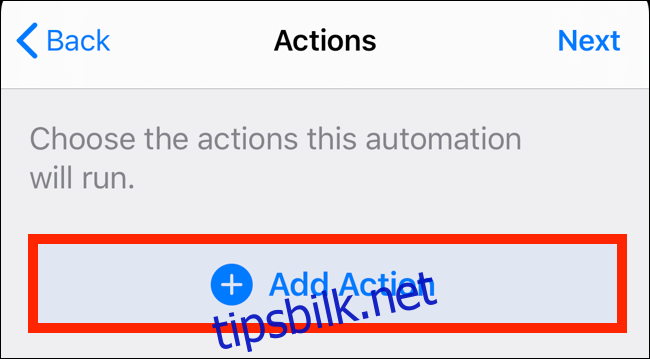
Det er enklest å søke etter en handling. Trykk på «Søk», og skriv «Spill av musikk». Velg deretter «Spill av musikk» fra listen.
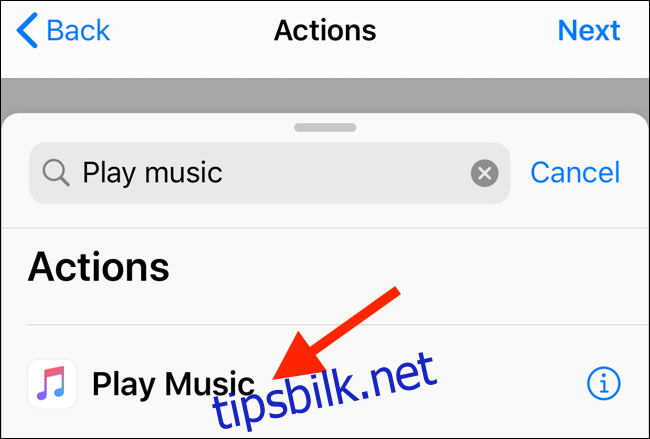
Trykk på «Musikk» på neste skjerm.
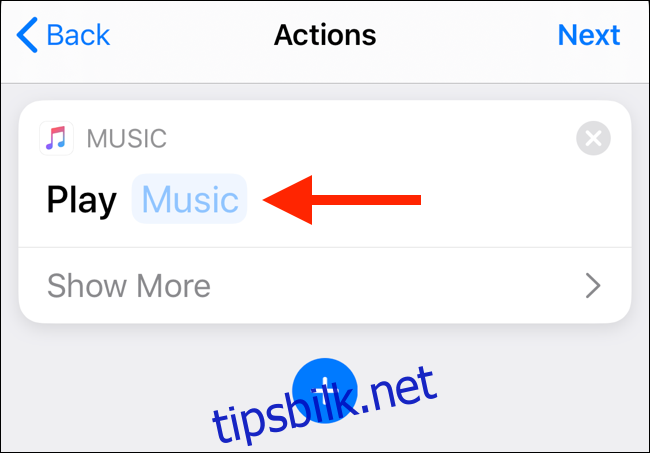
Bruk søkefeltet eller bla gjennom biblioteket ditt for å finne en bestemt spilleliste eller sang.
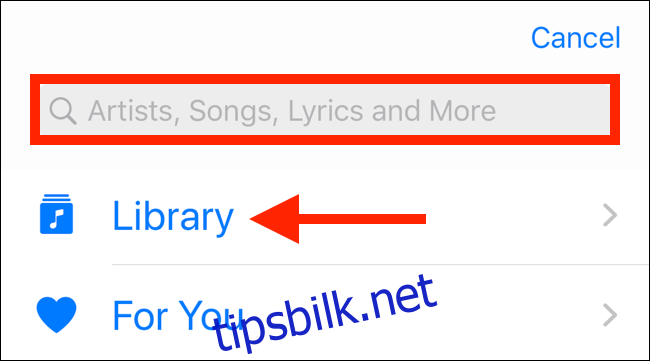
Velg en sang eller spilleliste. Trykk så på plusstegnet (+) for å legge den til.
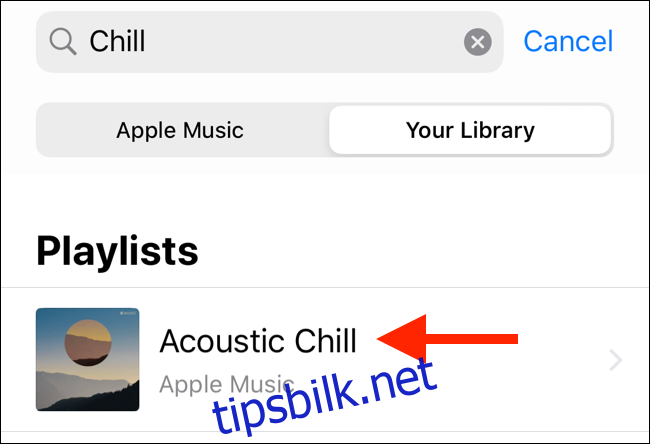
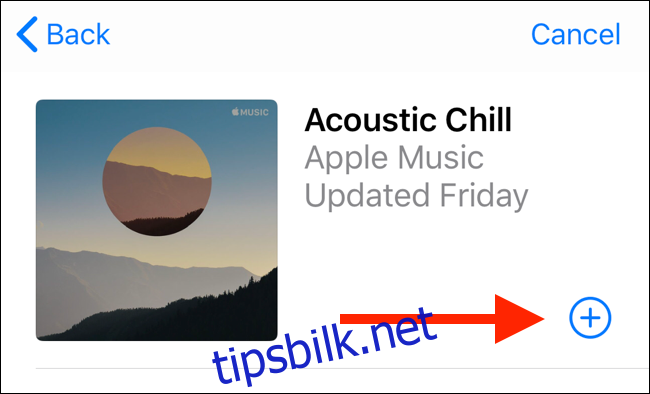
Trykk på «Neste».
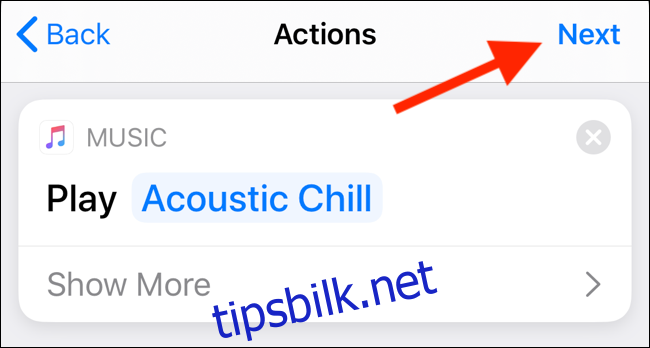
Du får nå en oversikt over automatiseringen. Her kan du slå av «Spør før løring» dersom du ønsker automatisk avspilling. Trykk deretter på «Ferdig».
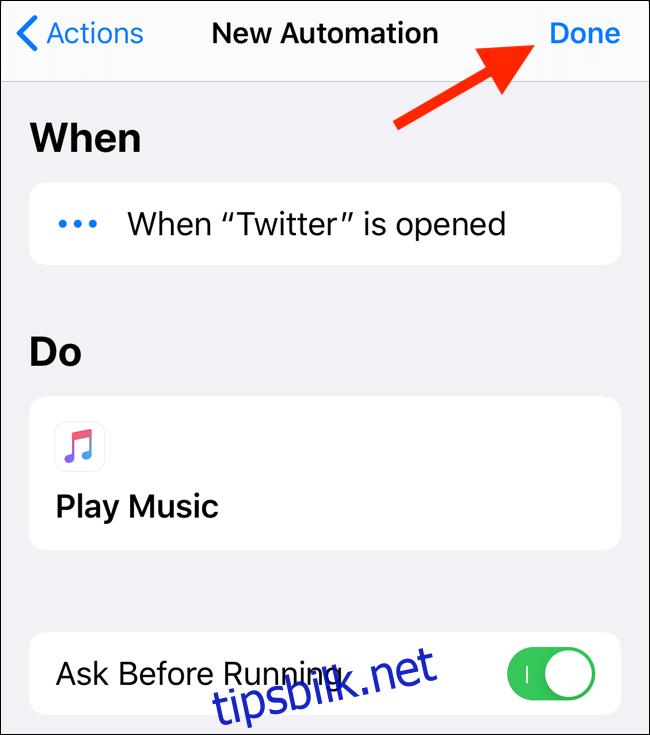
Nå vil musikken spilles av når du åpner Twitter. Hvis bakgrunnsutløseren ikke er aktivert, vil du se et varsel. Trykk i så fall på «Kjør» for å starte snarveien.
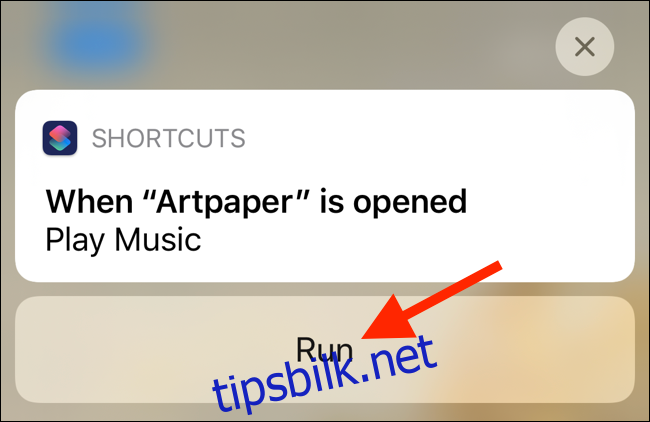
Bakgrunnskjøring av Automatiseringer
De fleste automatiseringer kan kjøres i bakgrunnen. Dette gjelder handlinger som du kontrollerer eller som er et direkte resultat av dine handlinger. Følgende utløsere støtter bakgrunnsutløsning: Alarm, Apple Watch-trening, CarPlay, Flymodus, Ikke forstyrr, Lavstrømsmodus, NFC og Åpne app. Ved bruk av hjemmeautomatisering kan du bruke «Tid på dagen», «Folk kommer/går» og «Tilbehør kontrolleres» i bakgrunnen. For å aktivere bakgrunnskjøring for en snarvei som støtter det, slå av «Spør før løring».
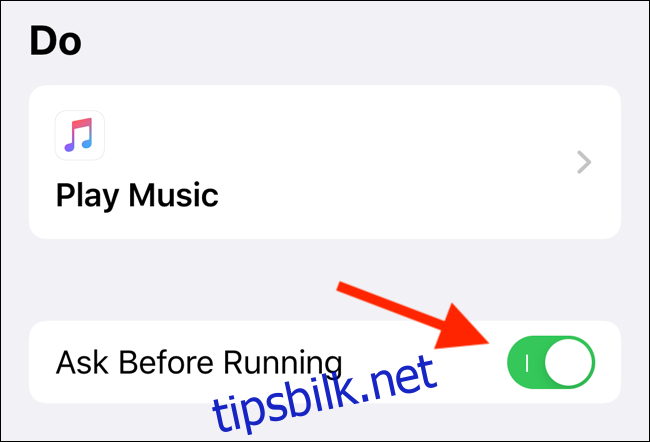
Trykk på «Ikke spør» i popup-vinduet.
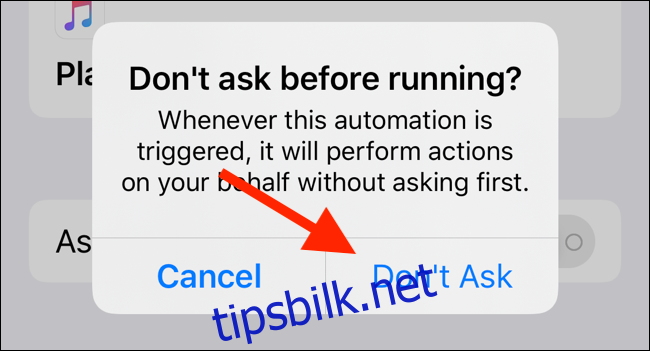
Du vil nå se et varsel som sier «Kjører automatiseringen din» når den utløses.

NFC-basert Automatisering
Du kan bruke en tom NFC-tag for å utløse en snarvei. Appen skriver ikke data til taggen, men bruker den som en trigger. Nyere iPhones kan bruke NFC-tagger til å utløse handlinger selv om appen ikke er i forgrunnen. Gå til «Automasjoner» i Snarveier-appen, trykk på plusstegnet (+), velg «Opprett personlig automatisering» og trykk på «NFC». Du trenger ikke trykke på + første gang du bruker funksjonen. Trykk deretter på «Skann» ved siden av «NFC-tag».
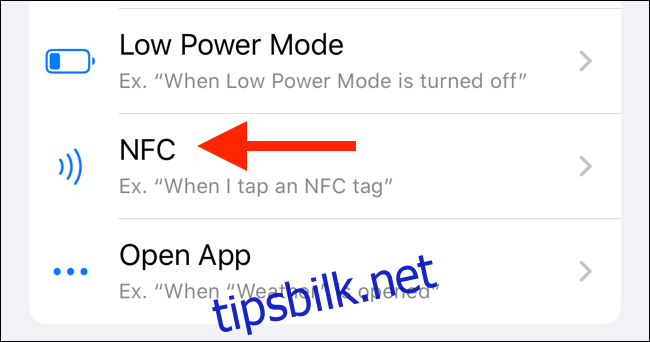
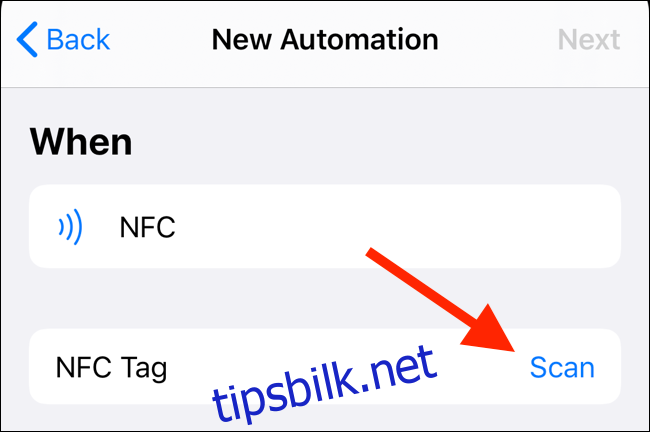
Hold taggen inntil toppen av iPhonen for å skanne den.
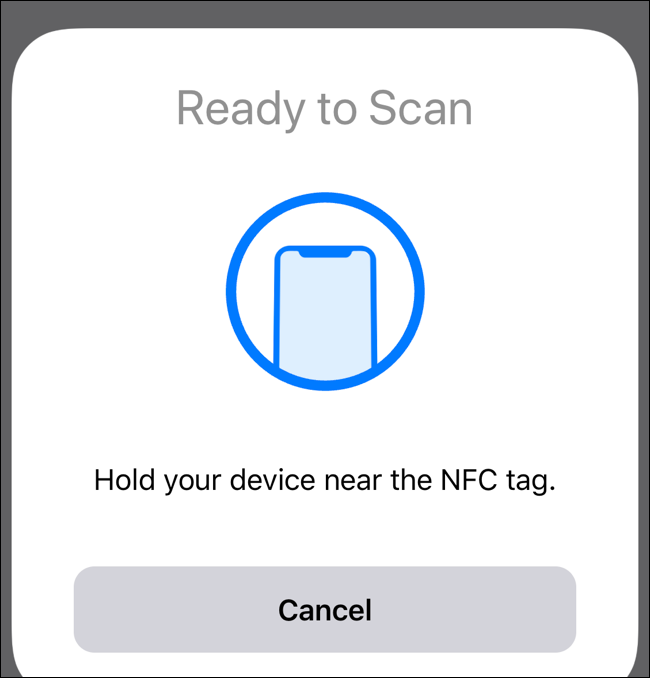
Gi taggen et navn og trykk på «Ferdig». Trykk deretter på «Neste» på skjermen «Ny automatisering».
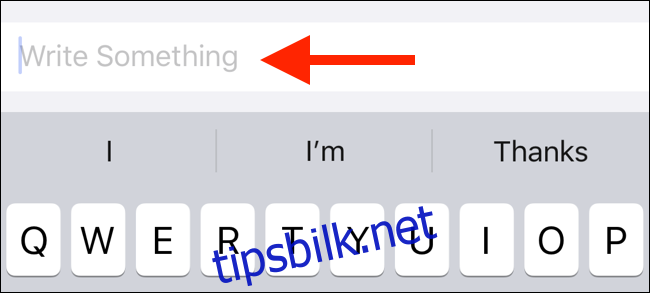
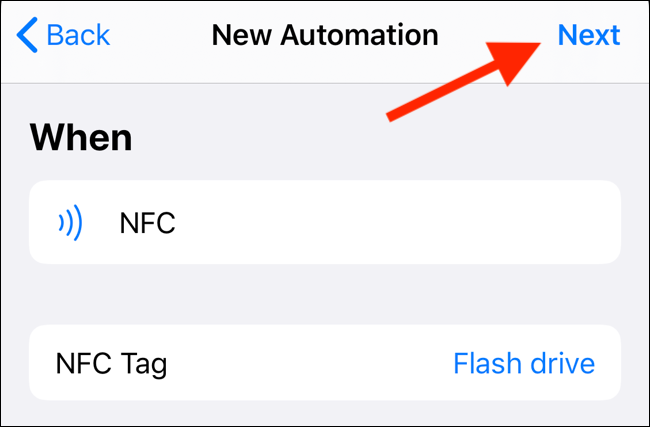
På «Handlinger»-skjermen, trykk på «Legg til handling».
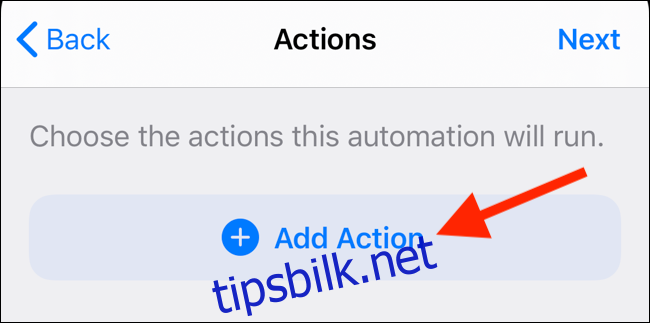
Du kan bla gjennom forslag eller søke etter en bestemt handling. Trykk på handlingen du ønsker. I dette eksemplet har vi valgt «Send melding».
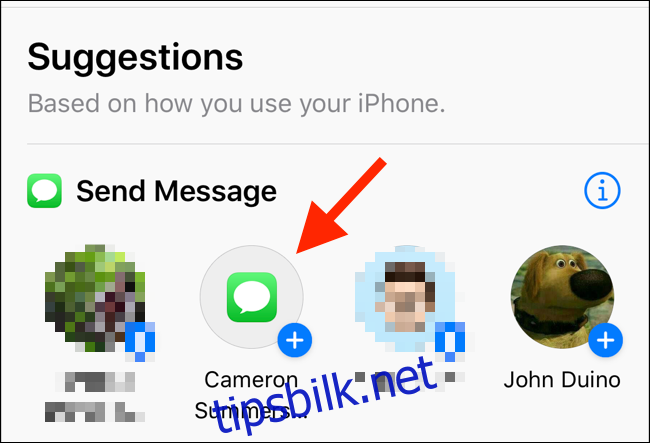
Konfigurer handlingsparametrene. Når du er ferdig, trykk på «Neste».
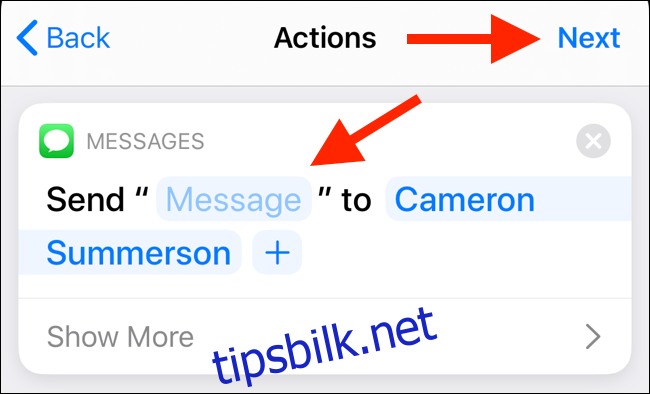
Sørg for å slå av «Spør før løring» for å tillate automatisk bakgrunnskjøring.
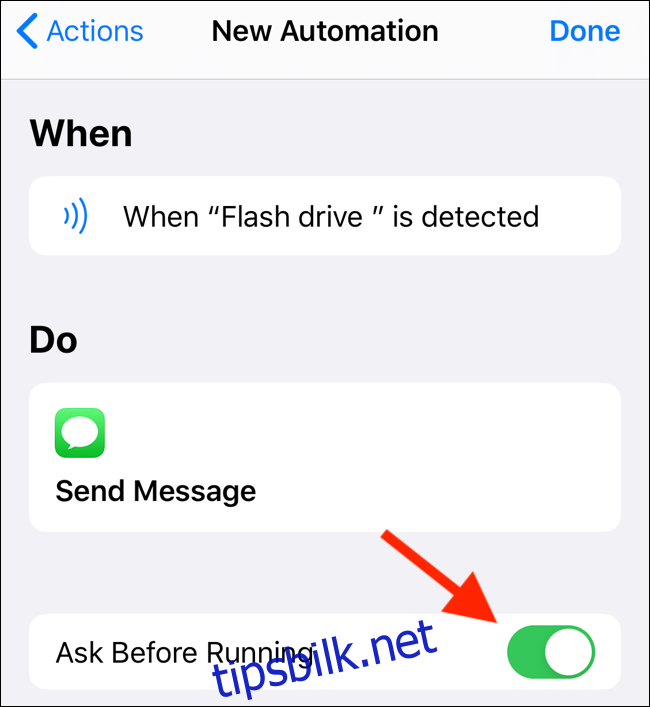
Velg «Ikke spør» for å aktivere automatisk bakgrunnsutløser.
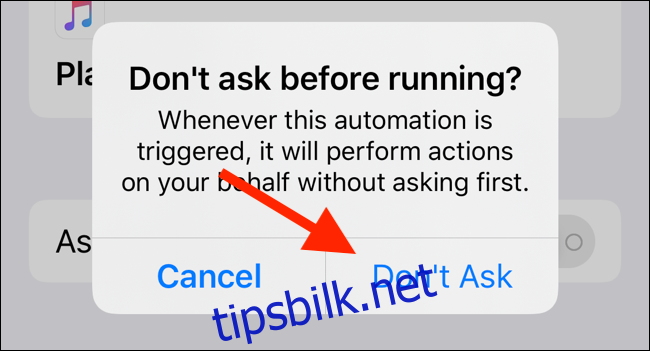
Nå kan du holde eller trykke iPhone mot NFC-taggen for å kjøre snarveien.
Automatiseringsfunksjonen i Snarveier er en av de mange nye mulighetene i iOS 13. Etter oppgradering kan du også utforske funksjoner som mørk modus.